A Windows 10 egyik Insider Preview előzetesében a gépházból elérhető volt a témaváltás funkció, tehát, hogy sötét vagy éppen világos legyen.
Alapvetően világos téma jellemzi a Windows 10 alkalmazásait, persze ez magára a rendszer kinézetére nem éppen mondható el, mivel maga a tálca és az értesítések ikonokra kattintva megjelenő ablakok sötét témával rendelkeznek. Még akkor is, ha a rendszer alapból világos témaként kezeli az alkalmazásokat és a rendszert.
Viszont valószínűleg a Microsoft tervezi eme funkciót, mely valószínűleg az őszi frissítés után elérhető lesz. Addig is van lehetőségünk a regisztrációs adatbázisban engedélyezni a sötét témát. Kétféle módon végezhetjük el. Vagy engedélyezzük a sötét témát vagy letiltjuk a világosat. A kettő megoldás egy ugyanazon produktumot hozza.
1. Lépés: Hozzuk elő a futtatás ablakot, majd írjuk be: regedit és futtassuk.
2. Lépés: Navigáljunk a..
Ha csak saját felhasználói fiókunk alá szeretnénk, akkor:
HKEY_CURRENT_USER \ SOFTWARE \ Microsoft \ Windows \ CurrentVersion \ Themes
Ha az összes fiók alá, akkor:
HKEY_LOCAL_MACHINE \ SOFTWARE \ Microsoft \ Windows \ CurrentVersion \ Themes
helyre.
3. Lépés: A „Themes” mappára jobb klikk – Új – Kulcs, majd annak a neve „Personalize” legyen.

4. Lépés: Lépés: Personalize mappára kattintsunk és kapunk oldalt egy üres ablakot. Azon jobb klikkel – Új – Duplaszó (32 bites). Ennek a neve „AppsUseLightTheme” legyen.

A kulcs alapból 0, tehát tiltva van a világos téma, emiatt a rendszer a sötétet fogja kezelni.
- 0 = Világos téma tiltva, sötét engedélyezve
- 1 = Világos téma engedélyezve
Az „AppsUseLightTheme” kulcsra dupla kattintással hozhatjuk elő az ablakot és abban tudjuk módosítani az értéket.

5. Lépés: Jelentkezzünk ki és vissza. Ezt követően szép fekete téma fogad minket az alkalmazásokban!

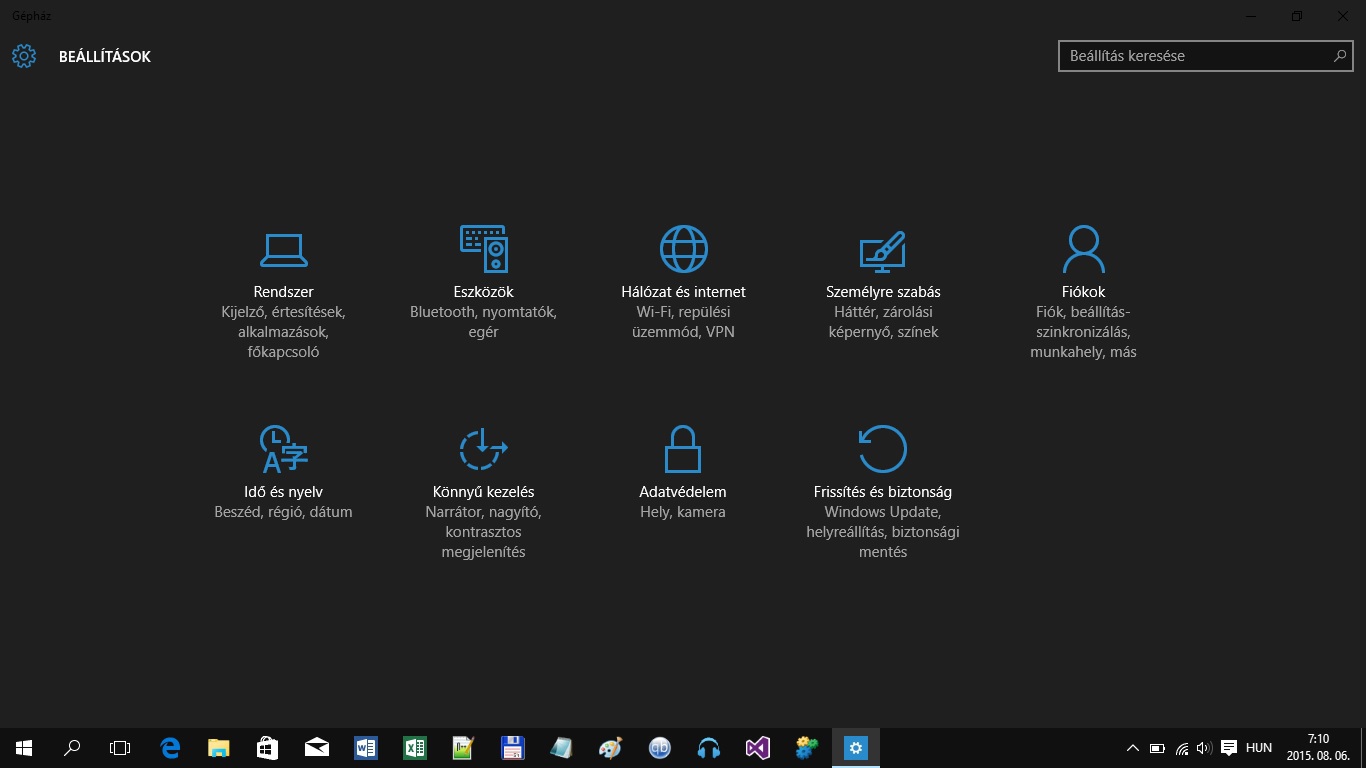



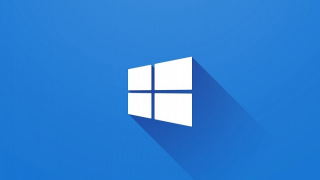
Hozzászólások
-